Capítulo 2 Procedimientos de conexión y desconexión en marcha de las unidades de disco
El servidor Sun Enterprise 250 soporta la "conexión en marcha" de las unidades de disco internas, gracias a la cual es posible instalar una nueva unidad, o sustituir una ya existente, sin necesidad de detener el sistema operativo o apagar la máquina. El procedimiento de conexión en marcha implica la utilización de comandos de software para preparar el sistema antes de extraer una unidad de disco y para reconfigurar el entorno operativo después de instalar una unidad nueva.
Las unidades de disco no deben extraerse aleatoriamente. Si una unidad está activa, es necesario detener su actividad antes de extraerla. El sistema soporta la función de conexión en marcha. El sistema soporta la función de conexión en marcha, pero existen determinados aspectos relativos al software que deben tomarse en consideración. Siga los procedimientos descritos en este documento cuando vaya a retirar, sustituir o agregar unidades de disco.
Introducción
Las operaciones de reconfiguración y conexión en marcha no pueden efectuarse con unidades de disco activas. En necesario detener cualquier actividad de acceso al disco antes de extraer o sustituir la unidad de disco correspondiente.
En general, las operaciones de reconfiguración en marcha incluyen tres fases:
-
Preparación de la reconfiguración en marcha
-
Adición, sustitución o extracción de una unidad de disco
-
Reconfiguración del entorno operativo.
Existen tres casos específicos en los que es útil emplear la función de conexión en marcha.
-
Adición de nuevas unidades de disco para incrementar la capacidad de almacenamiento del sistema: Consulte la sección "Adición de unidades de disco en marcha".
-
Sustitución de una unidad de disco defectuosa mientras el sistema sigue en ejecución: Consulte "Sustitución en marcha de unidades de disco defectuosas". Cuando vaya a sustituir una unidad defectuosa, prepare los discos de repuesto con antelación para simplificar el proceso. Cada unidad de sustitución debería estar formateada, etiquetada y particionada como el disco al que va a reemplazar, y contar con sistemas de archivos u otro tipo de preparación específica de aplicación.
-
Extracción de una unidad de disco de un sistema que ya no la necesita: Consulte la sección "Extracción de unidades de disco en marcha ".
Adición de unidades de disco en marcha
En esta sección se explica cómo configurar el sistema para agregar una unidad de disco mientras el sistema está encendido y el sistema operativo en ejecución.
La forma en que se agrega una unidad de disco depende de la aplicación utilizada. Cada aplicación exige determinar dónde se va a instalar la nueva unidad, agregar la unidad y reconfigurar el entorno operativo.
En todos los casos, es necesario seleccionar una ranura, instalar físicamente la unidad de disco y configurar el entorno de Solaris para reconocerla. A continuación, es preciso configurar la aplicación para que acepte la nueva unidad.
-
Seleccione una ranura para la nueva unidad de disco.
La matriz de discos interna del servidor Enterprise 250 puede albergar hasta seis unidades de disco UltraSCSI. La figura inferior muestra las seis ranuras de disco internas del sistema. Las ranuras de disco están numeradas de 0 a 5. Seleccione cualquier ranura disponible para la nueva unidad.
Figura 2-1 Números de ranura de la matriz de discos interna
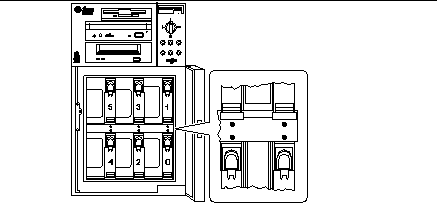
-
Introduzca la unidad de disco nueva en la ranura seleccionada.
Consulte el Manual del usuario del servidor Sun Enterprise 250 en relación con las instrucciones de instalación de unidades.
-
Utilice el comando drvconfig para crear una nueva entrada de dispositivo para la unidad en la jerarquía /devices:
# drvconfig
-
Determine el nombre de dispositivo físico básico asociado a la ranura seleccionada.
Consulte la tabla siguiente.
Tabla 2-1 Nombres de ranura de dispositivos físicosNúmero de ranura
Nombre de dispositivo físico básico
0
/devices/pci@1f,4000/scsi@3/sd@0,0:c,raw
1
/devices/pci@1f,4000/scsi@3/sd@8,0:c,raw
2
/devices/pci@1f,4000/scsi@3/sd@9,0:c,raw
3
/devices/pci@1f,4000/scsi@3/sd@a,0:c,raw
4
/devices/pci@1f,4000/scsi@3/sd@b,0:c,raw
5
/devices/pci@1f,4000/scsi@3/sd@c,0:c,raw
-
Utilice el comando ssaadm insert_device para añadir el dispositivo nuevo:
#ssaadm insert_device nombre_dispositivo_físico ssaadm: warning: can't quiesce "/devices/pci@1f,4000/scsi@3/sd@b,0:c,raw": I/O error Bus is ready for the insertion of device(s) Insert device(s) and reconfigure bus as needed Press RETURN when ready to continue
Donde, nombre_dispositivo_lógico es el nombre de dispositivo lógico completo determinado en el Paso 4.
Puede ignorar el mensaje de advertencia, ya que el bus SCSI del servidor Enterprise 250 no necesita la suspensión de la actividad.
-
Pulse Retorno para finalizar la operación.
El comando ssaadm crea una nueva entrada de dispositivo para la unidad en las jerarquías /dev/dsk ,y /dev/rdsk. La nueva unidad recibe un nombre de dispositivo lógico con el formato cwtxdysz, donde:
w corresponde al controlador SCSI de la unidad de disco x se refiere al destino SCSI de la unidad de disco y es el número de unidad lógica de la unidad de disco (siempre 0) z es el segmento (o partición) del disco
El nombre de dispositivo lógico asignado a la unidad depende del número de ranura donde se ha instalado.
-
Para verificar que se ha creado el nuevo disco, escriba:
# ls -lt /dev/dsk | more lrwxrwxrwx 1 root root 41 Jan 30 09:07 c0t11d0s0 -> ../../devices/pci@1f,4000/scsi@3/sd@b,0:a lrwxrwxrwx 1 root root 41 Jan 30 09:07 c0t11d0s1 -> ../../devices/pci@1f,4000/scsi@3/sd@b,0:b lrwxrwxrwx 1 root root 41 Jan 30 09:07 c0t11d0s2 -> ../../devices/pci@1f,4000/scsi@3/sd@b,0:c lrwxrwxrwx 1 root root 41 Jan 30 09:07 c0t11d0s3 -> ../../devices/pci@1f,4000/scsi@3/sd@b,0:d lrwxrwxrwx 1 root root 41 Jan 30 09:07 c0t11d0s4 -> ../../devices/pci@1f,4000/scsi@3/sd@b,0:e lrwxrwxrwx 1 root root 41 Jan 30 09:07 c0t11d0s5 -> ../../devices/pci@1f,4000/scsi@3/sd@b,0:f lrwxrwxrwx 1 root root 41 Jan 30 09:07 c0t11d0s6 -> ../../devices/pci@1f,4000/scsi@3/sd@b,0:g lrwxrwxrwx 1 root root 41 Jan 30 09:07 c0t11d0s7 -> ../../devices/pci@1f,4000/scsi@3/sd@b,0:h --More--(13%)
El disco recién creado y su nombre de dispositivo lógico aparecen al principio de la lista. Compruebe la fecha de creación del archivo para asegurarse de que coincide con la fecha y la hora reales. En el ejemplo anterior, el nombre de dispositivo lógico del nuevo disco es c0t11d0.
Configuración de la nueva unidad de disco en la aplicación
Configure la unidad de disco recién instalada siguiendo las instrucciones correspondientes a la aplicación en uso:
Sólo un administrador de sistemas cualificado deberá efectuar estos procedimientos. Las operaciones de conexión en marcha con unidades de disco activas pueden provocar la pérdida de datos si no se realizan correctamente.
Configuración de la nueva unidad de disco para UNIX File System (UFS)
Utilice el procedimiento siguiente para configurar un segmento (una unidad de una partición) en un disco que se va a utilizar con UNIX File System (UFS). Si precisa instrucciones para agregar un sistema de archivos a un disco lógico de Solstice(TM) DiskSuite(TM) (SDS), consulte la documentación que acompaña a esta aplicación.
-
Examine la etiqueta de dispositivo para comprobar que es adecuada.
Para ello, puede utilizar el comando prtvtoc. Para modificar la etiqueta, utilice el comando format. Consulte las páginas del comando man correspondientes a prtvtoc(1M)y format(1M) para obtener más información.
-
Seleccione un segmento de disco para el sistema de archivos UFS y cree un nuevo sistema de archivos en dicho segmento:
# newfs /dev/rdsk/cwtxdysz
Por ejemplo: newfs /dev/rdsk/c0t11d0s2
Consulte la página del comando man newfs(1M) para obtener más información.
-
Si es necesario, cree un punto de montaje para el nuevo sistema de archivos:
# mkdir punto_montaje
Donde punto_montaje es el nombre de ruta de acceso completa. Consulte la página del comando man relativa a mount(1M)si precisa más información.
-
Después de crear el sistema de archivos y el punto de montaje, modifique el archivo /etc/vfstab para reflejar la existencia del nuevo sistema de archivos.
Consulte la página del comando man relativa a vfstab(4) para obtener más información.
-
Monte el nuevo sistema de archivos utilizando el comando mount:
# mount punto_montaje
Donde punto_montaje es el directorio antes creado.
El sistema de archivos ya está listo para su utilización.
Adición de un disco a un conjunto de discos Solstice DiskSuite
Cualquier disco que se agregue al sistema puede utilizarse con metadispositivos Solstice DiskSuite (SDS) nuevos o existentes.
Consulte la documentación relativa a Solstice DiskSuite para obtener más información sobre la configuración de la unidad de disco.
Sustitución en marcha de unidades de disco defectuosas
En esta sección se explica cómo configurar el sistema para sustituir una unidad de disco mientras la máquina está encendida y el sistema operativo en ejecución.
La forma en que se sustituye una unidad de disco defectuosa depende de la aplicación que se utilice. Cada aplicación es distinta, pero en todos los casos es necesario:
-
Determinar qué unidad de disco ha fallado
-
Extraer el disco
-
Agregar la unidad de repuesto
-
Reconfigurar el entorno operativo.
En todos los casos es preciso detener cualquier actividad o aplicaciones en el disco; desmontarlo; extraer físicamente la unidad inservible e instalar la nueva; y configurar el entorno de Solaris para reconocerla. A continuación, es preciso configurar la aplicación para que acepte la nueva unidad.
Preparación de las unidades de repuesto
Si es posible, es conveniente preparar las nuevas unidades de disco con antelación. Cada unidad de repuesto deberá estar formateada, etiquetada y particionada como el disco al que va a reemplazar. Consulte la documentación de la aplicación en uso para obtener instrucciones sobre la manera de formatear y particionar un disco, y sobre cómo agregar ese disco a la aplicación.
Identificación de la unidad de disco defectuosa
La información sobre errores de disco puede recibirse de distintas maneras. A menudo, se recibe en forma de mensajes que indican el fallo de un disco en la consola del sistema. Esta información se registra también en archivos de /usr/adm/messages. Normalmente, los mensajes de error hacen referencia por su nombre de dispositivo físico a la unidad de disco dañada (por ejemplo /devices/pci@1f,4000/scsi@3/sd@b,0) y su nombre de dispositivo UNIX (por ejemplo sd11). En algunos casos, también puede identificarse por su nombre de dispositivo lógico, como puede ser c0t11d0. Asimismo, algunas aplicaciones pueden proporcionar también el número de ranura del disco (de 0 a 5) o activar un indicador luminoso (LED) ubicado junto a la unidad de disco defectuosa (ver la figura siguiente).
Figura 2-2 Números de ranura de disco y ubicaciones de LEDs
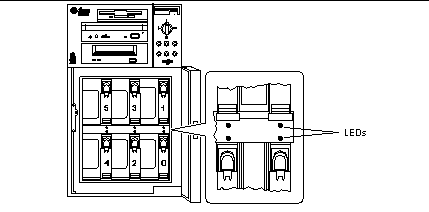
Para poder efectuar un procedimiento de sustitución en marcha, es necesario conocer el número de ranura del disco defectuoso (de 0 a 5) y su nombre de dispositivo lógico (por ejemplo, c0t11d0). Si se conoce el número de ranura del disco, es posible determinar el nombre de dispositivo lógico y viceversa. También se puede determinar el número de ranura del disco y el nombre de dispositivo lógico a partir del nombre de dispositivo físico (por ejemplo /devices/pci@1f,4000/scsi@3/sd@b,0).
Para efectuar la conversión desde un identificador de disco a otro, consulte el Capítulo Capítulo 3. Una vez determinado el número de ranura y el nombre de dispositivo lógico, puede continuar con el procedimiento.
Sustitución de la unidad de disco en la aplicación
Para continuar con el proceso de sustitución, es preciso seguir las instrucciones relativas a cada aplicación en particular.
UNIX File System (UFS)
El procedimiento siguiente indica cómo desconfigurar un disco utilizado por uno o varios sistemas de archivos UFS.
Sólo un administrador de sistemas cualificado deberá efectuar estos procedimientos. Las operaciones de conexión en marcha con unidades de disco activas pueden provocar la pérdida de datos si no se realizan de la forma adecuada.
-
Escriba su y la contraseña de superusuario.
-
Identifique las actividades o aplicaciones asociadas al dispositivo que tiene intención de extraer.
Los comandos que debe utilizar para ello son mount, showmount -a y ps -ef. Consulte las páginas del comando man mount(1M), showmount(1M) y ps(1) para obtener más información.
Por ejemplo, si el número de controlador es 0 y el ID de destino es 11:
# mount | grep c0t11 /export/home1 on /dev/dsk/c0t11d0s2 setuid/read/write on # showmount -a | grep /export/home1 cinnamon:/export/home1/archive austin:/export/home1 swlab1:/export/home1/doc # ps -f | grep c0t11 root 1225 450 4 13:09:58 pts/2 0:00 grep c0t11
En este ejemplo, el sistema de archivos /export/home1 del disco defectuoso se monta de forma remota desde tres sistemas distintos: --cinnamon, austin y swlab1. El único proceso en ejecución es grep, que ha finalizado.
-
Detenga cualquier actividad o proceso de aplicaciones en los sistemas de archivos que se van a desconfigurar.
-
Haga una copia de seguridad del sistema.
-
Determine qué sistemas de archivos existen en el disco:
#mount | grep cwtx
Por ejemplo, si el dispositivo que va a extraer es c0t11d0, introduzca lo siguiente:
# mount | grep c0t11 /export/home (/dev/dsk/c0t11d0s7 ): 98892 blocks 142713 files /export/home1 (/dev/dsk/c0t11d0s5 ): 153424 blocks 112107 files
-
Determine y guarde la tabla de particiones del disco.
Si el disco de repuesto es del mismo tipo que el disco defectuoso, puede utilizar el comando format para guardar la tabla de particiones. Use el comando save de format para guardar una copia de dicha tabla de particiones en el archivo /etc/format.dat. Con ello podrá configurar el disco de repuesto de forma que su disposición coincida con la del disco defectuoso.
Consulte la página del comando man format(1M) para obtener más información.
-
Desmonte los sistemas de archivos del disco.
Por cada sistema de archivos devuelto en la lista, escriba:
# umount sistema_archivos
donde sistema_archivos es el primer campo de cada línea devuelta en el Paso 5.
# umount /export/home # umount /export/home1
Nota -Si los sistemas de archivos se encuentran en un disco que ha fallado, puede que no finalice la operación de umount. Es probable que aparezca un gran número de mensajes de error en la consola del sistema y en el directorio /var durante la operación de dicho comando. Si umount no termina de ejecutarse correctamente, puede ser necesario reiniciar el sistema.
-
Utilice el comando ssaadm replace_device para desconectar el dispositivo:
# ssaadm replace_device nombre_dispositivo_lógico ssaadm: warning: can't quiesce "/dev/rdsk/c0t11d0s2": I/O error Bus is ready for the replacement of device Replace device and reconfigure bus as needed Press RETURN when ready to continue
Donde nombre_dispositivo_lógico es el nombre de dispositivo lógico completo de la unidad que se va a sustituir (/dev/rdsk/c0t11d0s2). Es necesario especificar el segmento 2, que representa el disco completo. No olvide que este comando también acepta un nombre de dispositivo físico como alternativa.
Puede ignorar el mensaje de advertencia ya que el bus SCSI del servidor Enterprise 250 no necesita la suspensión de la actividad.
-
Extraiga la unidad de disco defectuosa e introduzca la unidad de repuesto en su lugar.
Consulte el Manual del usuario del servidor Sun Enterprise 250 si precisa más información sobre la desinstalación y sustitución de unidades de disco.
-
Presione Return para finalizar la operación.
El comando ssaadm pone en funcionamiento la unidad de repuesto
-
Verifique que la tabla de particiones del dispositivo se ajusta a los requisitos de los sistemas de archivos que va a restaurar.
Puede utilizar el comando prtvtoc para examinar la etiqueta del dispositivo. Si necesita modificar ésta, use el comando format. Consulte las páginas del comando man prtvtoc(1M) y format(1M) si precisa más información. Por ejemplo:
# prtvtoc /dev/rdsk/cwtxdysz
Si ha guardado una tabla de particiones de disco empleando el comando format y el tipo de disco de repuesto coincide con el del disco antiguo, puede utilizar la sección partition del citado comando format para configurar la tabla de particiones del disco de repuesto. Consulte los comandos select y label de la sección partition.
Si el disco de repuesto es de un tipo diferente al del disco reemplazado, puede utilizar la información de tamaño de particiones del disco anterior para establecer la tabla del nuevo disco. Consulte las páginas del comando man prtvtoc(1M) y format(1M) para obtener más información.
Ya ha definido la tabla de particiones del disco e identificado el segmento del disco donde va a crear el sistema de archivos UFS.
-
Una vez seleccionado un segmento del disco para definir el sistema de archivos UFS, compruebe y/o cree en él un sistema de archivos:
# fsck /dev/rdsk/cwtxdysz # newfs /dev/rdsk/cwtxdysz
-
Monte el nuevo sistema de archivos utilizando el comando mount:
# mount punto_montaje
Donde punto_montaje es el directorio en el que estaba montado el disco defectuoso
El nuevo disco ya está listo para su utilización. Ahora puede recuperar los datos de las copias de seguridad.
Solstice DiskSuite
El procedimiento siguiente indica cómo sustituir un disco utilizado por Solstice DiskSuite. Consulte la documentación de Solstice DiskSuite para obtener más información.
Sólo un administrador de sistemas cualificado deberá efectuar estos procedimientos. Las operaciones de conexión en marcha con unidades de disco activas pueden provocar la pérdida de datos si no se realizan de la forma adecuada.
-
Haga una copia de seguridad del sistema.
-
Escriba su y la contraseña de superusuario.
-
Si es posible, guarde la tabla de particiones del disco que va a sustituir.
Si aún puede leerse la etiqueta del disco, guarde ahora dichas particiones.
Nota -Guarde toda la información de particionamiento del disco inmediatamente después de configurar metadispositivos o sistemas de archivos a fin de poderla recuperar más adelante tras un fallo de dispositivo.
Utilice el comando prtvtoc para guardar la información de particiones.
# prtvtoc /dev/rdsk/cwtxdys0 > archivo_tabla_particiones_guardado
# prtvtoc /dev/rdsk/c0t11d0s0 > /etc/c0t11d0s0.vtoc
-
Identifique los metadispositivos o aplicaciones que estén utilizando el dispositivo que va a extraer.
# metadb | grep c0t11d0 # metastat | grep c0t11d0 # mount | grep c0t11d0
Guarde la salida de los comandos para reconstruir la configuración de metadispositivos una vez que haya sustituido el disco.
-
Elimine las réplicas de bases de datos.
Si existe alguna réplica de base de datos en el disco, es preciso eliminarla. Registre primero el tamaño y número de dichas réplicas por cada segmento; y luego elimínelas.
# metadb -d cwtxdysz
# metadb -d c0t11d0s0
-
Elimine las posibles conexiones con subduplicaciones.
Si alguna subduplicación está utilizando un segmento del disco, es necesario eliminar la conexión existente entre ambos. Por ejemplo:
# metadetach d20 d21
-
Elimine los segmentos de reserva.
Si existe algún segmento asociado a algún grupo de segmentos de reserva, elimine éstos. Registre los grupos de segmentos de reserva asociados a ese segmento y luego, elimínelos. Por ejemplo:
# metahs -d all c0t11d0s1
-
Detenga cualquier otra actividad de metadispositivos en el disco.
Compruebe la salida del comando metastat para ver si existen otros metadispositivos que utilicen segmentos del disco y que no puedan desasociarse (bandas que no están en duplicaciones, etc.). Tales metadispositivos deben desmontarse si contienen sistemas de archivos o, de lo contrario, desconectarse.
Consulte la página man prtvtoc(1M) para obtener más información.
-
Desmonte los sistemas de archivos del disco.
Nota -Si los sistemas de archivos se encuentran en un disco que ha fallado, puede que no finalice la operación de umount. Es probable que aparezca un gran número de mensajes de error en la consola del sistema y en el directorio /var durante la operación de dicho comando. Si umount no termina de ejecutarse correctamente, puede ser necesario reiniciar el sistema.
Por cada sistema de archivos devuelto en la lista, escriba:
# umount sistema_archivos
donde sistema_archivos es el primer campo de cada línea devuelta en el Paso 4.
# umount /export/home # umount /export/home1
-
Utilice el comando ssaadm replace_device para desconectar el dispositivo:
# ssaadm replace_device nombre_dispositivo_lógico ssaadm: warning: can't quiesce "/dev/rdsk/c0t11d0s2": I/O error Bus is ready for the replacement of device Replace device and reconfigure bus as needed Press RETURN when ready to continue
Donde nombre_dispositivo_lógico es el nombre completo de dispositivo lógico de la unidad que se va a extraer (/dev/rdsk/c0t11d0s2). Es necesario especificar el segmento 2, que representa el disco completo. No olvide que este comando también acepta un nombre de dispositivo físico como alternativa.
Puede ignorar el mensaje de advertencia ya que el bus SCSI del servidor Enterprise 250 no necesita la suspensión de la actividad.
-
Extraiga la unidad de disco defectuosa e introduzca la unidad de repuesto en su lugar.
Consulte el Manual del usuario del servidor Sun Enterprise 250 si precisa más información sobre la desinstalación y sustitución de unidades de disco.
-
Pulse Retorno para finalizar la operación.
El comando ssaadm pone en funcionamiento la unidad de repuesto.
-
Restablezca las particiones del disco.
Si ha guardado las particiones del disco en un archivo, puede restaurarlas con fmthard. Por ejemplo:
# fmthard -s /etc/c0t11d0s0.vtoc /dev/rdsk/c0t11d0s0
Si no las ha guardado, utilice los comandos format (1M) o fmthard(1M) para volver a particionar el disco.
-
Restablezca las replicas de bases de datos.
# metadb -a -l 2000 -c 2 c0t11d0s0
-
Vuelva a establecer las asociaciones con subduplicaciones.
# metattach d20 d21
-
Vuelva a crear los segmentos de reserva por cada grupo asociado a un segmento del nuevo disco.
# metahs -a hsp001 c0t11d0s1
-
Repare cualquier metadispositivo dañado utilizando los segmentos del nuevo disco.
Si el disco reemplazado ha causado el fallo de algún metadispositivo, éste puede repararse restableciendo los segmentos.
#metareplace -e metadisp_duplic_o_RAID5 cwtxdysz
-
Vuelva a montar los sistemas de archivos y reinicie las aplicaciones que utilizasen cualquier metadispositivo que no pudiera desconectarse
# mount sistema_archivos
Consulte la documentación de Solstice DiskSuite para obtener más información.
Extracción de unidades de disco en marcha
En esta sección se explica la forma de configurar el sistema para extraer una unidad de disco mientras la máquina está encendida y el sistema operativo en ejecución. Utilice los procedimientos aquí descritos si no tiene intención de sustituir la unidad de disco.
La forma en que se extrae la unidad de disco depende de la aplicación en uso. Cada aplicación es distinta, pero en todos los casos es necesario:
-
Seleccionar la unidad de disco
-
Extraer el disco
-
Reconfigurar el entorno operativo.
En todos los casos es necesario seleccionar el disco y detener cualquier actividad o aplicación que lo utilice, desmontarlo, retirar físicamente la unidad y configurar el entorno de Solaris para que detecte que ya no existe. Finalmente, es necesario configurar la aplicación para que funcione sin esa unidad de disco.
Identificación de la unidad de disco defectuosa
La información sobre errores de disco puede recibirse de distintas maneras. A menudo, se recibe en forma de mensajes que indican el fallo de un disco en la consola del sistema. Esta información se registra también en los archivos de /usr/adm/messages. Normalmente, los mensajes de error hacen referencia a la unidad de disco defectuosa por su nombre de dispositivo físico (por ejemplo /devices/pci@1f,4000/scsi@3/sd@b,0) y su nombre de dispositivo UNIX (por ejemplo sd11). En algunos casos, también puede identificarse por su nombre de dispositivo lógico, como puede ser c0t11d0. Asimismo, algunas aplicaciones pueden proporcionar también el número de ranura del disco (de 0 a 5) o activar un indicador luminoso (LED) ubicado junto a la unidad de disco defectuosa (ver la siguiente figura ).
Figura 2-3 Números de ranuras de disco y ubicaciones de LEDs
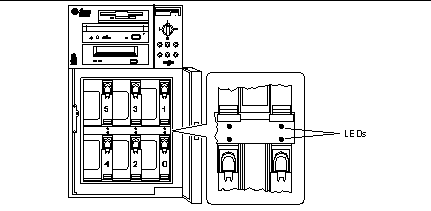
Para poder efectuar un procedimiento de sustitución en marcha, es necesario conocer el número de ranura del disco defectuoso (de 0 a 5) y su nombre de dispositivo lógico (por ejemplo, c0t11d0). Si se conoce el número de ranura del disco, es posible determinar el nombre de dispositivo lógico y viceversa. También se puede determinar el número de ranura del disco y el nombre de dispositivo xlógico a partir del nombre de dispositivo físico (por ejemplo /devices/pci@1f,4000/scsi@3/sd@b,0).
Para efectuar la conversión desde un identificador de disco a otro, consulte el capítulo 4, "Determinación del nombre de dispositivo lógico UNIX a partir del número de ranura de disco". Una vez determinado el número de ranura y el nombre de dispositivo lógico, puede continuar con el procedimiento.
Desinstalación de la unidad de disco de la aplicación
Para proseguir con la extracción en marcha de la unidad de disco, es preciso seguir las instrucciones correspondientes a la aplicación que se está utilizando:
UNIX File System (UFS)
En el procedimiento siguiente se explica cómo desinstalar un disco utilizado por uno o varios sistemas de archivos UFS.
-
Escriba su y la contraseña de superusuario.
-
Identifique las actividades o aplicaciones asociadas al dispositivo que tiene intención de extraer.
Los comandos que debe utilizar para ello son mount, showmount -a y ps -ef. Consulte las páginas del comando man mount(1M), showmount(1M) y ps(1) para obtener más información.
Por ejemplo, si el número de controlador es 0 y el ID de destino es 11:
# mount | grep c0t11 /export/home1 on /dev/dsk/c0t11d0s2 setuid/read/write on # showmount -a | grep /export/home1 cinnamon:/export/home1/archive austin:/export/home1 swlab1:/export/home1/doc # ps -f | grep c0t11 root 1225 450 4 13:09:58 pts/2 0:00 grep c0t11
En este ejemplo, el sistema de archivos /export/home1 del disco defectuoso se monta de forma remota desde tres sistemas distintos: --cinnamon, austin y swlab1. El único proceso en ejecución es grep, que ha finalizado.
-
Detenga cualquier actividad o proceso de aplicaciones en los sistemas de archivos que se van a desconfigurar.
-
Haga una copia de seguridad del sistema.
-
Determine qué sistemas de archivos existen en el disco:
# mount | grep cwtx
-
Desmonte los sistemas de archivos del disco.
Nota -Si los sistemas de archivos se encuentran en un disco que ha fallado, puede que no finalice la operación umount. Es probable que aparezca un gran número de mensajes de error en la consola del sistema y en el directorio /var durante la ejecución de dicho comando. Si umount no termina de ejecutarse correctamente, puede ser necesario reiniciar el sistema.
Por cada sistema de archivos que devuelva el comando, escriba:
# umount sistema_archivos
donde sistema_archivos es el primer campo de cada línea devuelta en el Paso 5.
# umount /export/home # umount /export/home1
-
Utilice el comando ssaadm remove_device para desconectar el dispositivo:
# ssaadm remove_device nombre_dispositivo_lógico ssaadm: warning: can't quiesce "/dev/rdsk/c0t11d0s2": I/O error Bus is ready for the removal of device Remove device and reconfigure bus as needed Press RETURN when ready to continue
Donde nombre_dispositivo_lógico es el nombre de dispositivo lógico completo de la unidad de disco que se va a extraer (por ejemplo, /dev/rdsk/c0t11d0s2). Es necesario especificar el segmento 2, que representa el disco completo. No olvide que este comando también acepta un nombre de dispositivo físico como alternativa.
Puede ignorar el mensaje de advertencia ya que el bus SCSI del servidor Enterprise 250 no necesita la suspensión de la actividad.
-
Extraiga la unidad de disco de su ranura.
Consulte el Manual del usuario del servidor Sun Enterprise 250 si precisa más información sobre la desinstalación y sustitución de unidades de disco.
-
Presione Return para finalizar la operación
El comando ssaadm elimina los enlaces simbólicos del dispositivo en las jerarquías /dev/dsk y /dev/rdsk.
Solstice DiskSuite
El procedimiento siguiente muestra cómo desconfigurar un disco utilizado por Solstice DiskSuite. Si precisa más información, consulte la documentación que acompaña a Solstice DiskSuite.
-
Haga una copia de seguridad del sistema.
-
Escriba su y la contraseña de superusuario.
-
Identifique los metadispositivos o aplicaciones que estén utilizando el dispositivo que va a extraer.
# metadb | grep c0t11d0 # metastat | grep c0t11d0 # mount | grep c0t11d0
-
Elimine las réplicas de bases de datos.
Si existe alguna réplica de base de datos en el disco, es preciso eliminarla. Por ejemplo:
# metadb -d c0t11d0s0
-
Sustituya los segmentos o suprima los metadispositivos.
Si existe algún segmento del disco utilizado por subduplicaciones o por los metadispositivos RAID, pueden sustituirse por otros segmentos disponibles. Por ejemplo:
# metareplace d20 c0t11d0s1 c0t8d0s1
Si no existen otros segmentos disponibles, es preciso eliminar los metadispositivos. Por ejemplo:
# metaclear d21
-
Sustituya los segmentos o elimine los segmentos de reserva.
Si existe algún segmento del disco asociado a grupos de segmentos de reserva, pueden sustituirse por otros segmentos disponibles. Por ejemplo:
# metahs -r all c0t11d0s1 c0t8d0s1
-
Desmonte los sistemas de archivos del disco.
Nota -Si los sistemas de archivos se encuentran en un disco que ha fallado, puede que no finalice la operación de umount. Es probable que aparezca un gran número de mensajes de error en la consola del sistema y en el directorio /var durante la operación de dicho comando. Si umount no termina de ejecutarse correctamente, puede ser necesario reiniciar el sistema.
Por cada sistema de archivos, escriba:
# umount sistema_archivos
# umount /export/home # umount /export/home1
Consulte la documentación de Solstice DiskSuite para obtener más información.
-
Utilice el comando ssaadm remove_device para desconectar el dispositivo:
# ssaadm remove_device nombre_dispositivo_lógico ssaadm: warning: can't quiesce "/dev/rdsk/c0t11d0s2": I/O error Bus is ready for the removal of device Remove device and reconfigure bus as needed Press RETURN when ready to continue
Donde nombre_dispositivo_lógico es el nombre completo de dispositivo lógico de la unidad de disco que se va a extraer (por ejemplo, /dev/rdsk/c0t11d0s2). Es necesario especificar el segmento 2, que representa el disco completo. No olvide que este comando también acepta un nombre de dispositivo físico como alternativa.
Puede ignorar el mensaje de advertencia ya que el bus SCSI del servidor Enterprise 250 no necesita la suspensión de la actividad.
-
Extraiga la unidad de disco de su ranura.
Consulte el Manual del usuario del servidor Sun Enterprise 250 si precisa más información sobre la desinstalación y sustitución de unidades de disco.
-
Pulse Retorno para finalizar la operación.
El comando ssaadm elimina los enlaces simbólicos del dispositivo en las jerarquías /dev/dsk y /dev/rdsk.
- © 2010, Oracle Corporation and/or its affiliates
